Oplossing: Niet Vastgepinde Apps Blijven Terugkomen op Windows 11

Als niet vastgepinde apps en programma
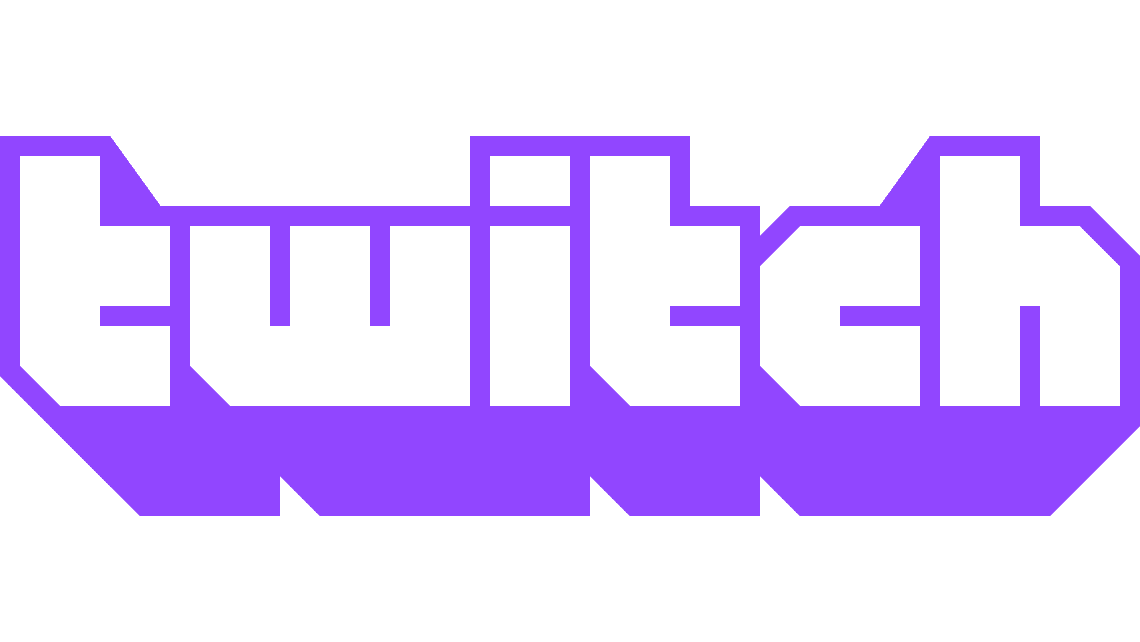
Advertenties zijn een essentieel onderdeel van het moderne internet en het is bijna onmogelijk om ze te vermijden. Het concept van een advertentie met als doel de inhoud te financieren die u wilt zien, is volkomen redelijk. In het huidige internetreclameklimaat wordt elke advertentie echter ook geleverd met tal van trackingscripts.
Trackingscripts worden gebruikt om uw activiteit op internet te volgen om te bepalen in wat voor soort inhoud u geïnteresseerd bent. Deze interessetracking wordt gedaan om te proberen u relevantere advertenties te tonen waarop u eerder wilt klikken en vervolgens het product kopen, waarmee de adverteerder geld verdient. Advertentiebedrijven beoordelen de hoeveelheid geld die ze gemiddeld verdienen per getoonde advertentie en betalen vervolgens geld uit aan websites op basis van het aantal advertenties dat ze aan gebruikers tonen.
Dit hele proces zorgt ervoor dat de overgrote meerderheid van websites op internet gratis toegankelijk blijft, zodra u voor een internetverbinding betaalt. Zonder dit zou u waarschijnlijk een soort vergoeding moeten betalen om toegang te krijgen tot de meeste websites, puur zodat ze het zich konden veroorloven om te blijven draaien. Desalniettemin stellen veel gebruikers, terecht, de inbraak en monitoring van de trackingscripts niet op prijs en willen ze wat privacy terugwinnen. Twitch stelt u, net als veel andere websites, in staat om u af te melden voor tracking, ook wel bekend als "op interesses gebaseerde advertenties" of "gepersonaliseerde advertenties". Dit verhindert niet dat advertenties worden weergegeven, het voorkomt alleen dat de advertenties analytische tools gebruiken om te proberen advertenties te richten op uw waargenomen interesses, maar dit helpt u uw privacy terug te eisen.
Om je advertentievoorkeuren op Twitch te beheren, moet je naar je accountinstellingen gaan. Klik hiervoor op uw profielfoto in de rechterbovenhoek en klik vervolgens op "Instellingen"
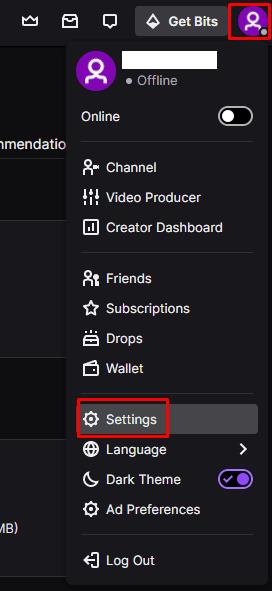
Om uw accountinstellingen te openen, klikt u op uw profielfoto in de rechterbovenhoek en vervolgens op "Instellingen".
Schakel in de instellingen naar het tabblad "Beveiliging en privacy", scrol vervolgens naar beneden en klik op "Toestemmingsvoorkeuren beheren", onder "Advertentievoorkeuren".
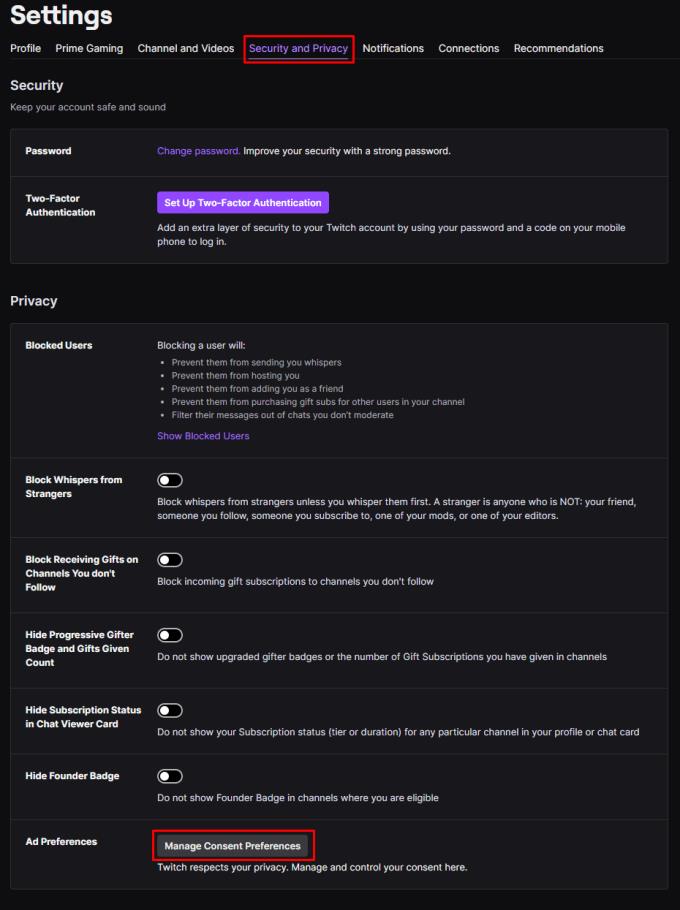
Klik op "Toestemmingsvoorkeuren beheren" onderaan het tabblad "Beveiliging en privacy".
In de pop-up met advertentievoorkeuren kunt u ervoor kiezen om gepersonaliseerde advertenties uit te schakelen voor elke combinatie van de vermelde advertentieleveranciers. Als u de bovenste schuifregelaar uitschakelt, met het label 'Laat mij gepersonaliseerde advertenties zien', wordt advertentiepersonalisatie voor alle advertentieleveranciers tegelijkertijd uitgeschakeld. Zorg ervoor dat u op "Wijzigingen opslaan" klikt zodra u klaar bent, zodat uw wijzigingen worden opgeslagen en toegepast.
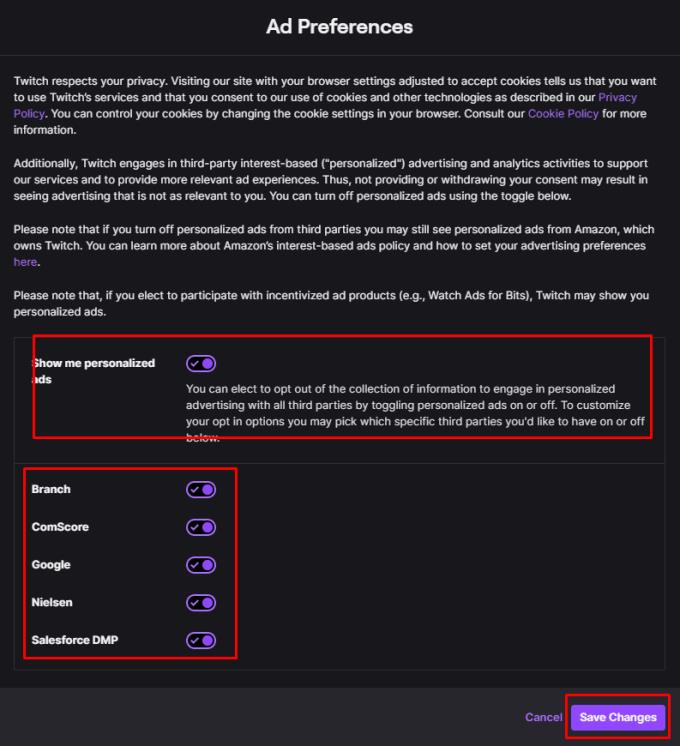
Klik op de schuifregelaar 'Laat mij gepersonaliseerde advertenties zien' naar de positie 'Uit' om het bijhouden van advertenties uit te schakelen.
Als niet vastgepinde apps en programma
Verwijder opgeslagen informatie uit Firefox Autofill door deze snelle en eenvoudige stappen te volgen voor Windows- en Android-apparaten.
In deze tutorial laten we je zien hoe je een zachte of harde reset uitvoert op de Apple iPod Shuffle.
Er zijn zoveel geweldige apps op Google Play dat je niet anders kunt dan je abonneren. Na een tijdje groeit die lijst, en moet je jouw Google Play-abonnementen beheren.
Rommelen in je zak of portemonnee om de juiste kaart te vinden kan een groot ongemak zijn. In de afgelopen jaren hebben verschillende bedrijven
Wanneer je de Android downloadgeschiedenis verwijdert, help je om meer opslagruimte te creëren, naast andere voordelen. Hier zijn de te volgen stappen.
Deze gids laat je zien hoe je foto
We hebben een beetje tijd doorgebracht met de Galaxy Tab S9 Ultra, en het is de perfecte tablet om te koppelen aan je Windows PC of de Galaxy S23.
Dempen van groepsberichten in Android 11 om meldingen onder controle te houden voor de Berichten-app, WhatsApp en Telegram.
Wissen van de Adresbalk URL geschiedenis op Firefox en houd je sessies privé door deze snelle en eenvoudige stappen te volgen.







